wps office被广泛应用,那wps office如何拆分pdf文件?下面就是wps office拆分pdf文件的具体操作,很简单哦,看完之后你也来试试吧!
wps拆分pdf文件的方法:
1、首先打开wps office,然后在其界面顶部的工具栏中打开“云服务”;
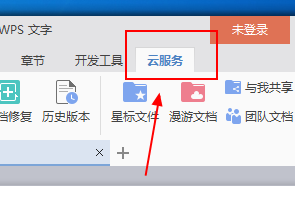
2、接着在“云服务”中找到“PDF转Word”功能,
3、之后在打开的窗口中点击“加号”添加PDF文件,或者也可以直接将PDF文件拖动到该界面进行添加;
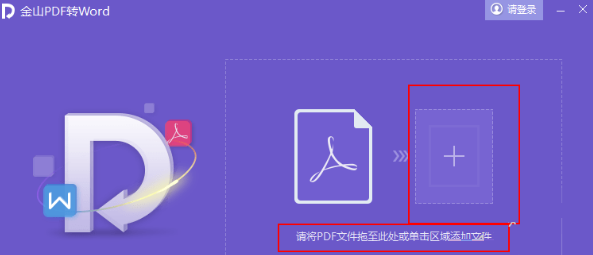
4、添加完毕后在转换界面打开“PDF拆分”功能,在这里可以看到有两种拆分方式,一种是按页数拆分,一种是按拆分点拆分;
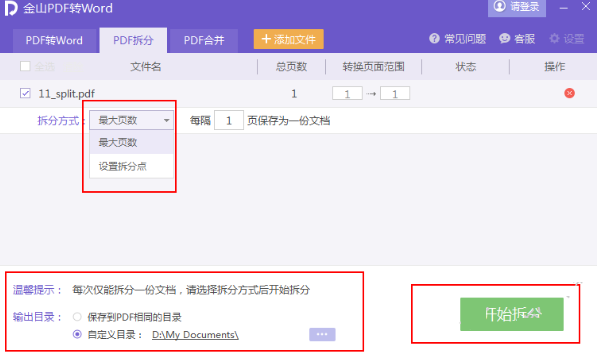
5、选择好拆分的方式后再设置一下输入目录,最后点击“开始拆分”就可以了。
以上就是wps office拆分pdf文件的具体操作,希望可以帮助到大家。
 天极下载
天极下载


































































 腾讯电脑管家
腾讯电脑管家
 火绒安全软件
火绒安全软件
 自然人电子税务局(扣缴端)
自然人电子税务局(扣缴端)
 暴雪战网客户端
暴雪战网客户端
 向日葵远程控制软件
向日葵远程控制软件
 桌面百度
桌面百度
 微信电脑版
微信电脑版
 CF活动助手
CF活动助手

